Como Reparar Arquivos WAV Corrompidos: 3 Maneiras Rápidas

Um arquivo WAV, também conhecido como arquivo de áudio WaveForm, é um formato de áudio padrão que é encontrado principalmente em computadores Windows.
Esses arquivos normalmente não são comprimidos, embora suportem compressão total. Quando não comprimidos, os arquivos são maiores do que os principais formatos de áudio, como MP3.
Por causa disso, os arquivos WAV nem sempre são usados como o formato de áudio preferido. Isso se aplica especialmente ao tentar compartilhar arquivos de música ou ao comprar música online.
Os arquivos podem ser corrompidos por várias razões, como uma interrupção inesperada do computador ou erro de software.
No caso dos arquivos WAV, existem maneiras de reparar e/ou consertar elementos corrompidos usando programas de software de edição de áudio que reproduzem, gerenciam, editam e corrigem arquivos WAV com facilidade.
As maneiras comuns de abrir arquivos WAV incluem o uso de VLC, iTunes, Windows Media Player, etc.
Aqui estão algumas soluções que você pode usar para corrigir um arquivo WAV corrompido.
Como posso reparar arquivos .wav corrompidos?
1. Determine se o arquivo está danificado
- Encontre o arquivo WAV corrompido.
- Clique com o botão direito e selecione Propriedades.
- Selecione a guia Detalhes.
- Verifique as informações do arquivo no painel Detalhes (se não houver informações, o arquivo está corrompido).
- Abra um software de edição de áudio.
- Abra o arquivo WAV corrompido para reparar como um arquivo RAW.
- Salve o arquivo no formato WAV.
- Feche o software de edição de áudio e tente reproduzir o arquivo para garantir que a reparação e conversão foram concluídas.
Além disso, você pode usar um dos muitos serviços disponíveis que permitem reparar arquivos WAV online.
2. Use Adobe Audition para reparar o arquivo
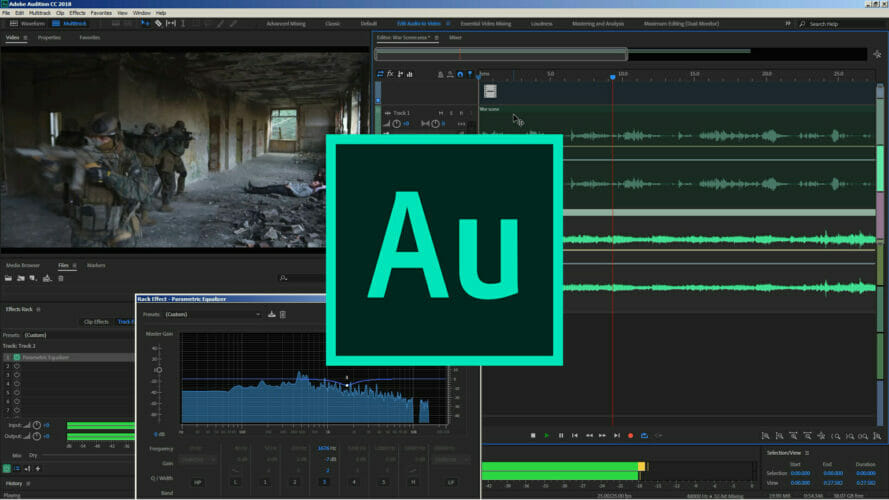
Se você não tem tempo para consertar manualmente arquivos WAV corrompidos, pode usar o Adobe Audition para reparar e restaurar áudio automaticamente.
A ferramenta oferece uma série de opções de solução de problemas que ajudarão você a corrigir arquivos de áudio corrompidos, reduzir ruídos, adicionar ou remover efeitos de áudio e muito mais.
Este software incrível permite que você repare arquivos WAV corrompidos com apenas alguns cliques do mouse.
Como o tempo é muito importante para todos neste dia e idade, ser capaz de corrigir rapidamente arquivos WAV corrompidos pode economizar muito trabalho. Isso se aplica ainda mais no caso de o arquivo corrompido ser necessário para o seu trabalho.
Felizmente, porque o Adobe Audition é o software de reparo de arquivos WAV corrompidos perfeito, você terá resultados profissionais com um nível mínimo de esforço.
- Selecione o arquivo WAV problemático.
- Abra-o no Adobe Audition.
- Navegue até o Menu de Efeitos.
-
Selecione a opção Diagnósticos para detectar e reparar problemas.
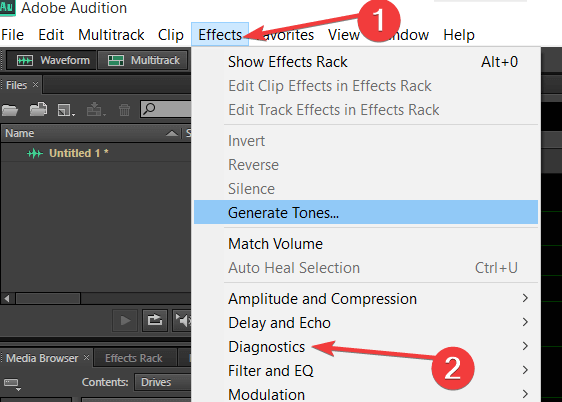
- Aguarde a conclusão do processo.
3. Use o VLC Media Player

- Baixe o VLC e instale-o.
- Clique com o botão direito no seu arquivo WAV e selecione Abrir com VLC Media Player.
- Abra a seção Reprodução e clique no menu Mídia.
- Selecione a opção Converter/Salvar.
- Clique em Adicionar no menu Arquivo.
- Escolha o arquivo WAV e clique em Converter/Salvar na parte inferior da tela.
- Clique em Procurar e escolha qual pasta deve ser usada para salvar seu novo arquivo WAV.
- Digite o nome do arquivo e a extensão. (ex. arquivo convertido.wav)
- Escolha a opção de CD de Áudio no menu Configurações.
- Clique em Iniciar para executar o processo.
Uma vez concluído, o arquivo de áudio aparecerá na pasta que você escolheu anteriormente, e as informações do cabeçalho serão reconstruídas. Isso permite que você reproduza o arquivo em qualquer outro reprodutor de mídia.
Se este método não funcionou para você, pode usar outros serviços para reparar arquivos de áudio corrompidos online.
Você conseguiu reparar o arquivo WAV corrompido usando alguma dessas soluções? Deixe-nos saber na seção de comentários abaixo.













